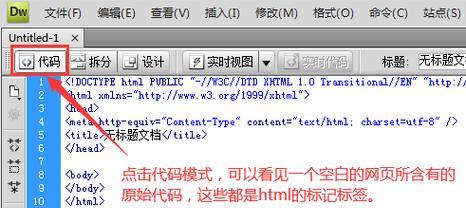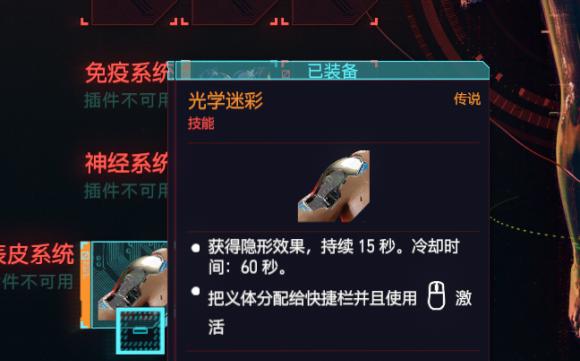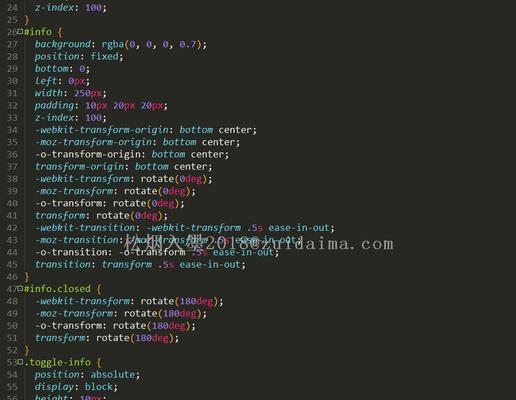在使用Windows系统时,我们难免会遇到一些问题,比如软件无法打开、网络连接不稳定等等。此时,很多人都会选择重装系统或者寻找各种工具进行修复,然而其实我们可以通过一些CMD命令来轻松解决这些问题。本篇文章将会介绍常用的CMD命令及其具体用法,让你的Windows系统更加高效。
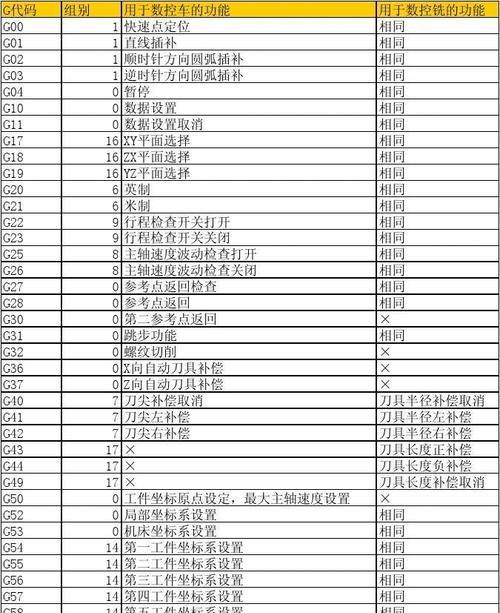
一、打开CMD命令窗口
1.使用快捷键打开CMD命令窗口
通过按下Win+R组合键,输入cmd并按下回车键,即可打开CMD命令窗口。
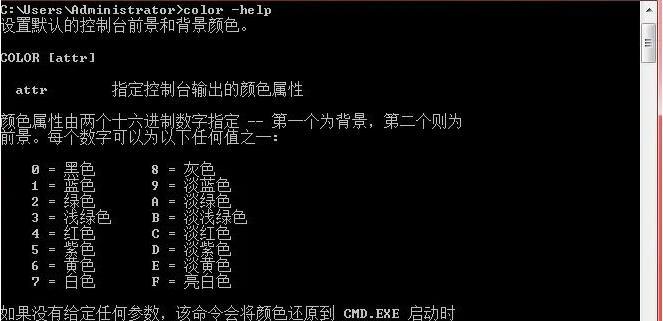
2.通过开始菜单打开CMD命令窗口
点击开始菜单,搜索CMD,即可在搜索结果中找到CMD并打开。
二、常用CMD命令
1.ipconfig命令
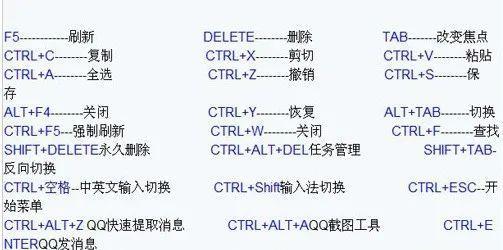
该命令可以显示和修改Windows系统的网络配置信息,包括IP地址、子网掩码、默认网关等。使用方法为在CMD窗口输入ipconfig并按下回车键。
2.ping命令
该命令可以测试网络连接质量,检测网络延迟和丢包情况。使用方法为在CMD窗口输入ping加上目标IP或域名,并按下回车键。
3.netstat命令
该命令可以显示当前TCP/IP连接状态和统计信息,包括本地地址、远程地址、状态等。使用方法为在CMD窗口输入netstat并按下回车键。
4.tasklist命令
该命令可以显示当前运行的所有进程及其详细信息,包括进程ID、内存占用、CPU使用率等。使用方法为在CMD窗口输入tasklist并按下回车键。
5.net命令
该命令可以显示和修改Windows系统的网络设置信息,包括用户名、密码、共享文件夹等。使用方法为在CMD窗口输入net加上对应的子命令,并按下回车键。
6.systeminfo命令
该命令可以显示Windows系统的详细信息,包括操作系统版本、安装日期、主机名等。使用方法为在CMD窗口输入systeminfo并按下回车键。
7.driverquery命令
该命令可以显示当前系统中所有安装的设备驱动程序信息,包括驱动名称、驱动类型、状态等。使用方法为在CMD窗口输入driverquery并按下回车键。
8.netsh命令
该命令可以用于管理Windows系统的网络配置,包括网络适配器、防火墙、网络路由等。使用方法为在CMD窗口输入netsh加上对应的子命令,并按下回车键。
9.systemfilechecker命令
该命令可以用于检查和修复Windows系统文件的完整性,避免系统运行出错。使用方法为在CMD窗口输入sfc/scannow并按下回车键。
10.chkdsk命令
该命令可以用于检查和修复Windows系统磁盘错误,避免数据丢失。使用方法为在CMD窗口输入chkdsk并按下回车键。
三、CMD命令的注意事项
1.CMD命令需要以管理员权限运行,否则可能会出现权限不足等问题。
2.CMD命令需要按照正确的语法格式输入,否则可能会出现无法识别的情况。
3.使用CMD命令进行系统设置或修改时,需要谨慎操作,防止造成不可逆的后果。
通过学习本篇文章介绍的常用CMD命令,我们可以在Windows系统出现问题时快速解决。同时,CMD命令也可以帮助我们更好地管理和优化Windows系统,提高工作效率。